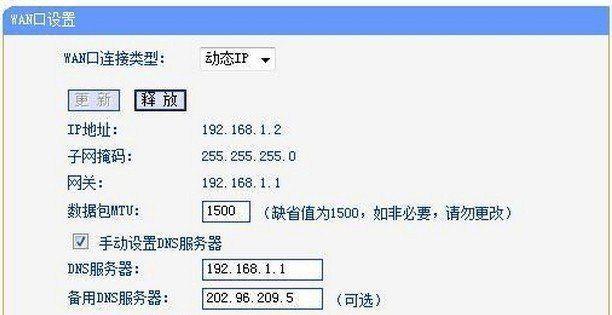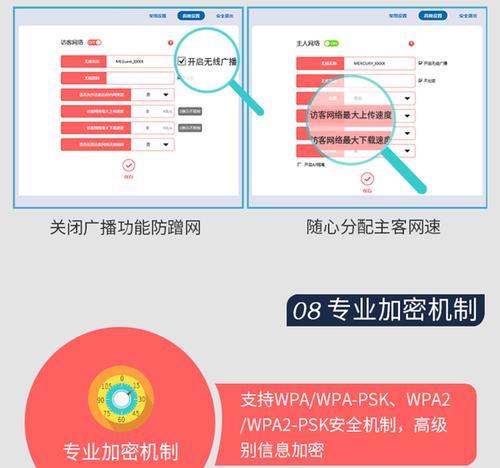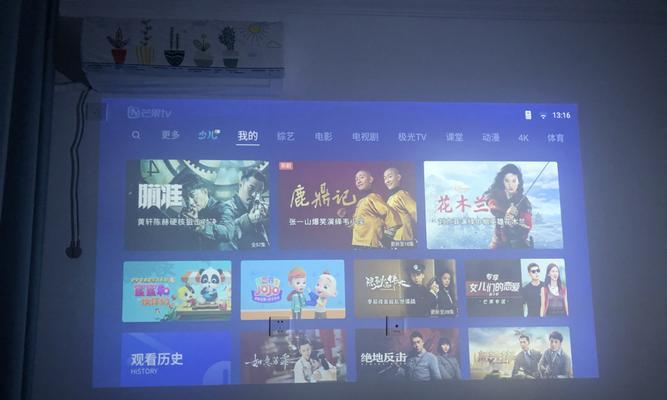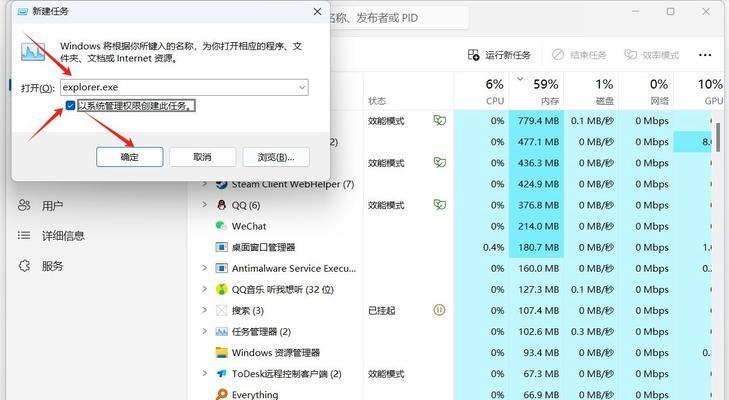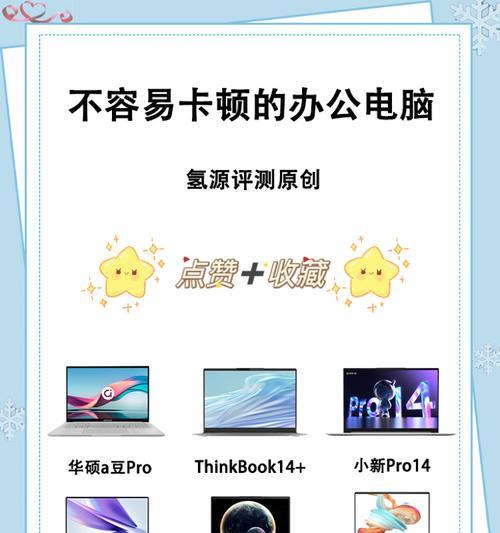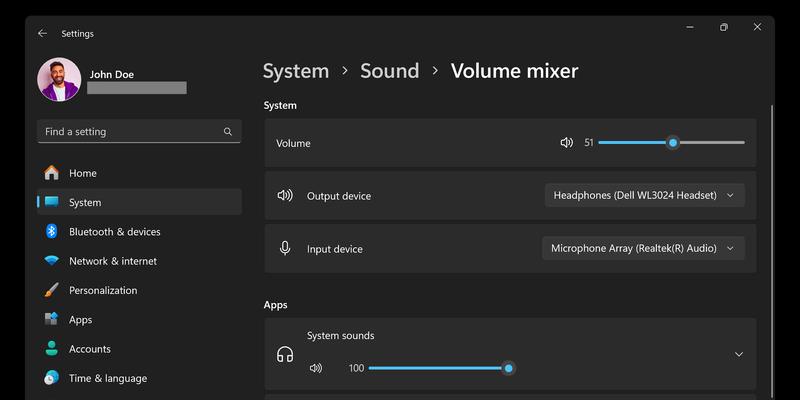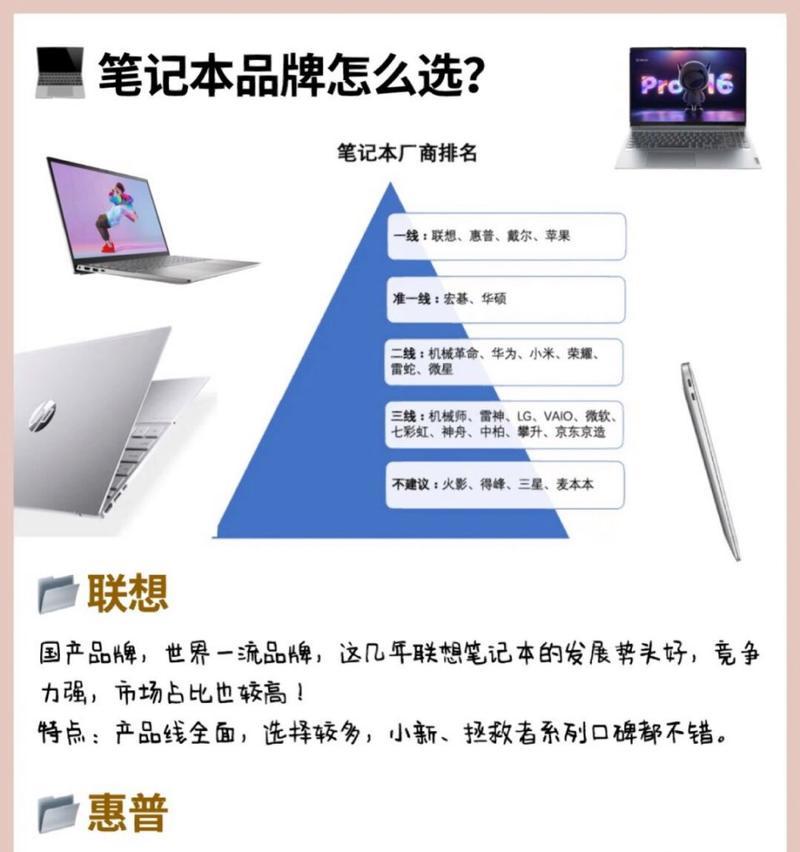随着科技的迅速发展和互联网需求的不断增长,越来越多的家庭和企业开始使用光纤接入网络,而为了将高速的光纤网络推广到每一个角落,通过无线路由器进行网络信号的转换和扩展成了日常生活中不可或缺的一部分。本文将详细介绍光纤转无线路由器的设置方法,让即使没有专业技术背景的用户也能轻松完成。
开始之前的基础了解
在开始设置光纤转无线路由器之前,我们需要了解一些基础知识。光纤转无线路由器通常指的是具备光猫和无线路由功能的设备。它既可以完成光纤信号到电信号的转换,又能将电信号转换成无线信号,从而使得用户可以不受物理网线限制,自由地在家中或办公室内使用无线网络。
步骤一:准备工作
1.确保光纤线已经连接到光纤转无线路由器的相应接口。
2.准备好笔记本电脑或智能手机,用于访问路由器的管理界面。
3.确保设备电力充足,即插上电源。
步骤二:连接设备
1.将光纤转无线路由器接入电源,开启设备。
2.用网线将路由器连接到电脑的网卡接口或使用Wi-Fi连接手机。
3.确认设备连接后,打开浏览器,输入路由器的IP地址(通常在路由器底部标签上能找到),进入管理界面。
步骤三:配置光纤上网
1.在路由器的管理界面中找到设置向导或相似的选项。
2.选择"光纤上网"或"PPPoE"拨号方式(具体选择可能根据当地运营商有所不同)。
3.输入运营商提供的上网账号(用户名)和密码。
4.配置完成之后点击确认或保存按钮。
步骤四:设置无线网络
1.进入无线设置界面,配置SSID(网络名称)和密码。
2.设置适合的安全方式,如WPA2-PSK/AES。
3.可以根据需要开启或关闭访客网络,并设置访客网络的SSID和密码。
步骤五:确认设置并重启
1.所有的配置完成后,通常会有一个保存或确认的步骤,确保配置正确无误。
2.如果设置无误,则进行下一步操作。
3.接下来,路由器可能会自动重启,等待重启完成后,便可以用新配置的无线网络上网了。
常见问题及解决方法
1.无法连接到互联网:
检查光纤线是否正确插入并且灯亮。
重新输入账号密码,确保没有输入错误。
尝试重启路由器。
2.无线信号弱:
检查路由器位置是否合理,远离金属物品和干扰源。
检查是否有其他设备或邻居的WiFi网络信号干扰。
可能需要更换为穿墙模式或更高性能的无线路由器。
实用技巧及背景信息
使用光纤转无线路由器之后,用户可以享受到比传统有线网络更灵活、便捷的网络体验。除此之外,合理的设置和维护可以有效提升网络的稳定性和速度。
1.安全设置:建议定期更改无线网络密码,并开启防火墙功能,保护个人隐私和数据安全。
2.带宽管理:根据实际需要合理分配带宽,可有效避免网络拥堵和确保关键应用流畅运行。
3.定期重启:路由器长期工作可能会产生缓存,定期重启有助于清除缓存,提高网络性能。
随着无线技术的不断更新,光纤转无线路由器的设置和使用将变得越来越简单,为广大用户带来更加高效和便捷的上网体验。若本文提供的信息能够帮助你顺利完成设置,那么恭喜你已经迈出了向网络自由迈进的重要一步。